Το MS Excel διαθέτει μια ισχυρή δυνατότητα που ονομάζεται Συγκεντρωτικός πίνακας που μπορεί να χρησιμοποιηθεί για την παροχή σύνοψης ενός τεράστιου τμήματος δεδομένων. Ωστόσο, εάν δεν είστε προσεκτικοί κατά τη δημιουργία του περιστροφικού πίνακα, είναι πιθανό να αντιμετωπίσετε το ακόλουθο σφάλμα -
Το όνομα του πεδίου Συγκεντρωτικού πίνακα δεν είναι έγκυρο
Σε αυτό το άρθρο, ας συζητήσουμε τις αιτίες για να δείτε αυτό και πιθανές επιδιορθώσεις για να ξεπεράσετε το πεδίο Συγκεντρωτικός πίνακας δεν είναι έγκυρο σφάλμα.
Το όνομα του πεδίου Συγκεντρωτικού πίνακα δεν είναι έγκυρο σφάλμα
Αυτό το σφάλμα εμφανίζεται κυρίως κατά τη δημιουργία ή όταν προσπαθείτε να ανανεώσετε τον συγκεντρωτικό πίνακα. Αυτό συμβαίνει όταν υπάρχουν μία ή περισσότερες κενές στήλες επικεφαλίδας στα δεδομένα.
Εξετάστε τα παρακάτω δεδομένα,
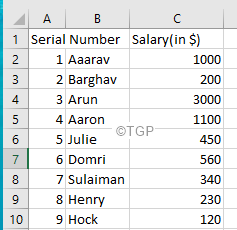
Όταν προσπαθείτε να δημιουργήσετε έναν συγκεντρωτικό πίνακα, βλέπετε ένα σφάλμα ως εξής,
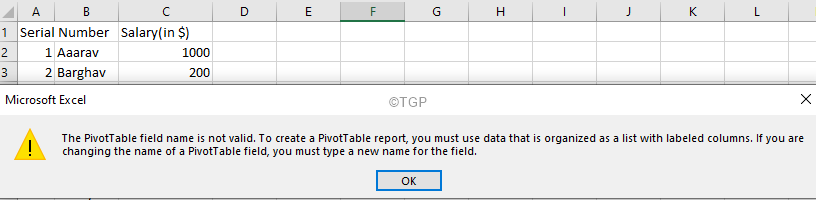
Διορθώνει την επίλυση του σφάλματος - Το όνομα πεδίου Συγκεντρωτικού πίνακα δεν είναι έγκυρο
Επιδιόρθωση 1: Δημιουργήστε έναν Πίνακα Excel από τα δεδομένα και, στη συνέχεια, μετατρέψτε τον σε Συγκεντρωτικό Πίνακα
Όταν δημιουργείται ένας πίνακας Excel, οι επικεφαλίδες στις κενές στήλες προστίθενται αυτόματα.
Βήμα 1: Επιλέξτε τα απαιτούμενα δεδομένα
Βήμα 2: Κάντε κλικ στο Εισάγετε από το πάνω μενού
Βήμα 3: Κάντε κλικ στο Τραπέζι
Βήμα 4: Στο παράθυρο Δημιουργία πίνακα που ανοίγει, επαληθεύστε το εύρος δεδομένων
Βήμα 5: Κάντε κλικ στο Εντάξει
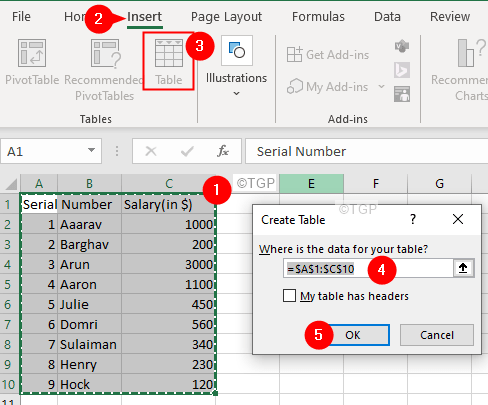
Επιδιόρθωση 2: Επαληθεύστε το εύρος στο παράθυρο διαλόγου Δημιουργία συγκεντρωτικού πίνακα
Μερικές φορές, κατά λάθος, θα επιλεγεί η κενή στήλη δίπλα στην τελευταία στήλη.
Στο παράθυρο "Δημιουργία περιστροφικού πίνακα", κάτω από Επιλέξτε έναν πίνακα ή μια ενότητα εύρους, βεβαιωθείτε ότι το το καθορισμένο εύρος δεν περιέχει κενές στήλες.
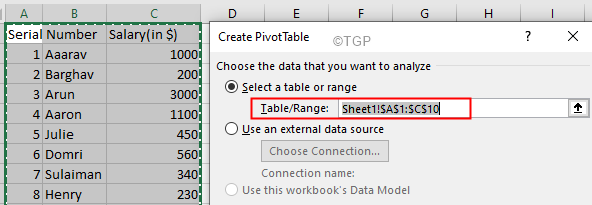
Επιδιόρθωση 3: Ελέγξτε εάν οι στήλες με κενές επικεφαλίδες είναι κρυμμένες
Βήμα 1: Επιλέξτε όλες τις στήλες στον πίνακα περιστροφής και, στη συνέχεια, κάντε δεξί κλικ σε αυτό
Βήμα 2: Επιλέξτε Αποκάλυψη από το μενού περιβάλλοντος.
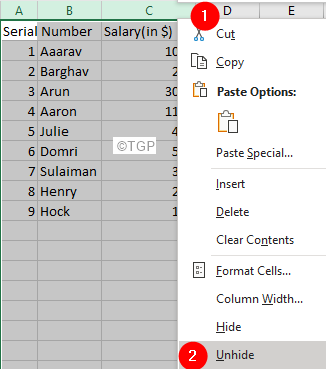
Επιδιόρθωση 4: Ξεμπερδέψτε τα συγχωνευμένα κελιά στην γραμμή επικεφαλίδας
Βήμα 1: Προσδιορίστε το συγχωνευμένο κελί μέσα στη γραμμή επικεφαλίδας και κάντε κλικ σε αυτήν
Βήμα 2: Από το επάνω μενού, κάντε κλικ στο Σπίτι
Βήμα 3: Κάντε κλικ στο κάτω βέλος δίπλα στο Συγχώνευση & Κέντρο
Βήμα 4: Επιλέξτε Ξεμπλέξτε τα κελιά
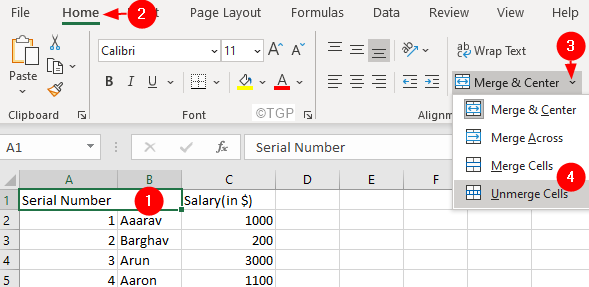
Επιδιόρθωση 5: Ελέγξτε αν το όνομα της επικεφαλίδας έχει επικαλυφθεί με μια κενή επικεφαλίδα δίπλα της
Εξετάστε το παρακάτω παράδειγμα, Σειριακός αριθμός από τη στήλη ΕΝΑ έχει επικαλυφθεί σι
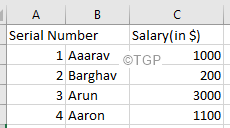
Βήμα 1: Κάντε κλικ σε κάθε στήλη και επαληθεύστε το περιεχόμενό της στη γραμμή τύπων. Ανατρέξτε στο παρακάτω παράδειγμα, το A1 έχει την τιμή Serial Number
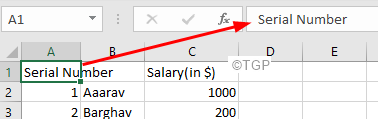
Βήμα 2: Επαναλάβετε την ίδια διαδικασία και προσδιορίστε το κενό κελί.
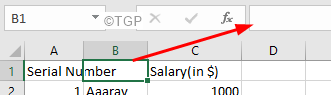
Βήμα 3: Μόλις προσδιοριστεί, δώστε έναν κατάλληλο τίτλο.
Τα πράγματα που πρέπει να θυμάστε για να αποφύγετε το όνομα πεδίου Συγκεντρωτικού πίνακα δεν είναι έγκυρο Σφάλμα:
- Οι επικεφαλίδες στηλών δεν μπορούν να είναι κενές
- Θα πρέπει να επιλεγεί το σωστό εύρος κατά τη δημιουργία του Συγκεντρωτικού πίνακα
- Οι κενές στήλες δεν πρέπει να υπάρχουν στο εύρος.
Αυτό είναι όλο
Ελπίζουμε ότι αυτό το άρθρο ήταν ενημερωτικό. Ευχαριστούμε που το διαβάσατε.

![Τρόπος εναλλαγής στηλών και γραμμών στο Excel [Ανταλλαγή / Μεταφορά]](/f/38dc48d564ca7da2488e6a79e28b1f48.jpg?width=300&height=460)
